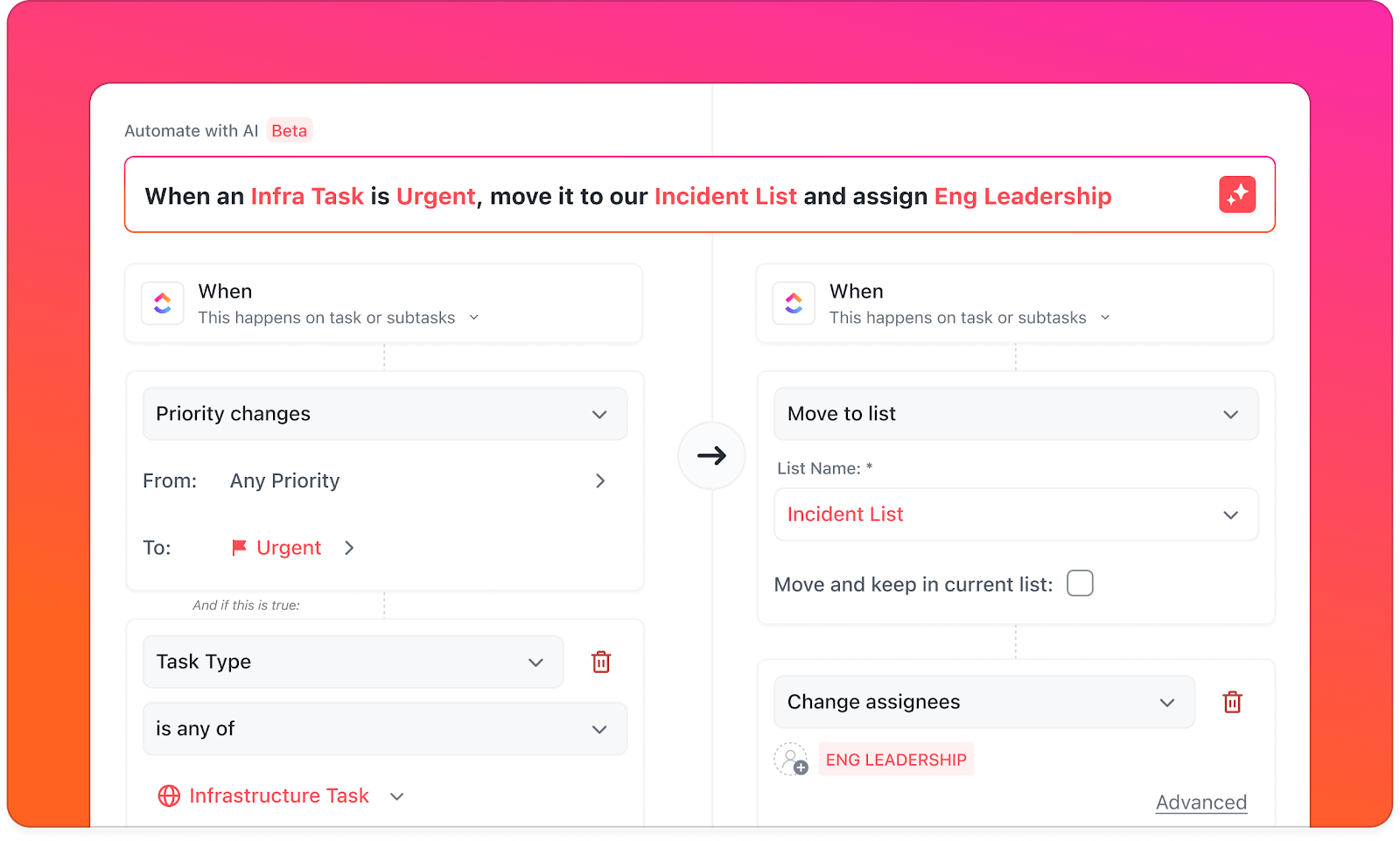Notion에서 무언가를 업데이트한 후 다른 앱에도 변경 사항을 복제해야 한다는 사실을 떠올리는 순간, 그 혼란을 webhook이 해결해 줍니다.
Notion webhook은 다른 tools들과 자동으로 연동 및 통신합니다. 따라서 작업 목록에서 체크박스를 선택하는 것만으로도 Google 스프레드시트를 업데이트하거나, 메시지를 전송하거나, 새로운 워크플로를 시작할 수 있습니다.
이 블로그 글에서는 Notion webhook 설정 방법을 정확히 안내해 드립니다. 더 심층적인 노코드 자동화를 원하신다면, 필요한 모든 tools가 내장된 ClickUp을 살펴보겠습니다.
지금 시작해 보세요! 🤩
Notion webhook이란 무엇이며 어떻게 일하나요?
Notion webhook은 특정 이벤트 발생 시 작업 공간이 다른 시스템에 자동으로 알리는 실시간 통신 방식입니다. 여기에는 새 페이지 생성, 속성 업데이트, 데이터베이스 입력 수정 등의 트리거가 포함될 수 있습니다.
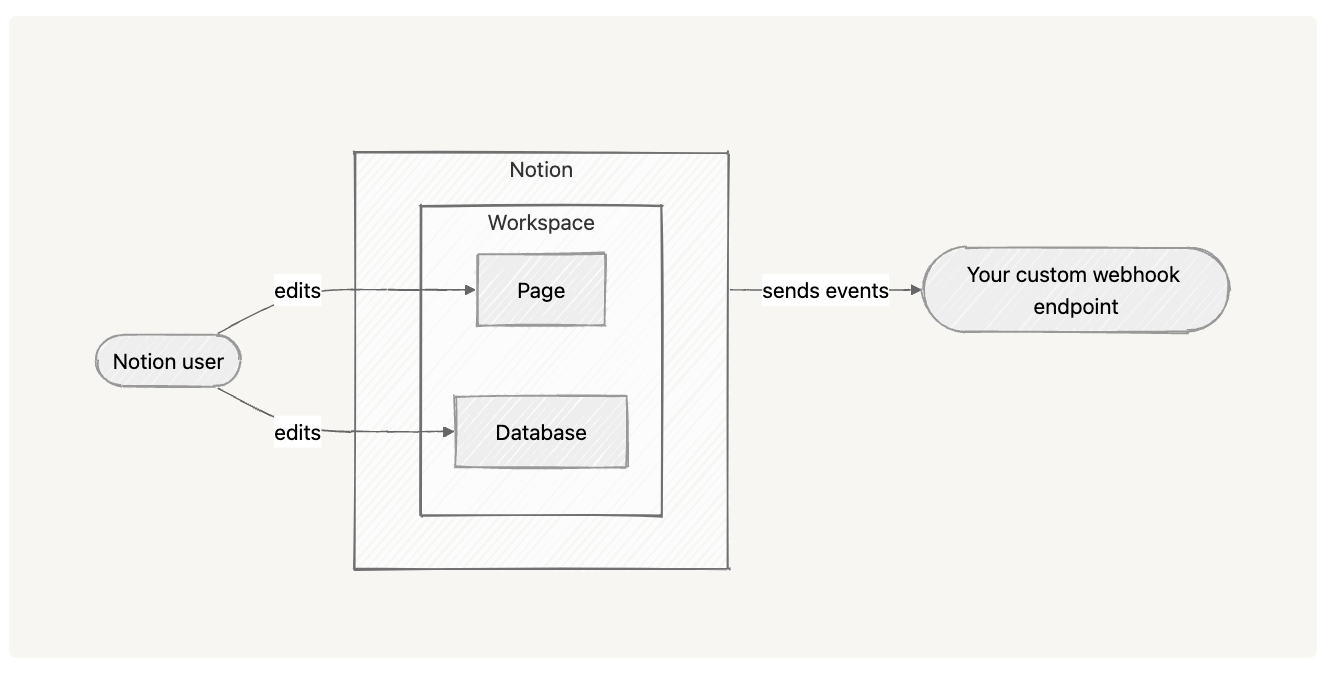
그렇다면 어떻게 일할까요? 웹훅의 실제 적용 방식을 간결하게 설명해 드립니다:
- 업데이트가 전송될 엔드포인트(고유 URL)를 Notion에 제공하세요
- 추적할 변경 사항(데이터베이스 업데이트, 새 페이지 생성, 속성 편집 등)을 플랫폼에 지시하세요
- 워크스페이스에서 해당 이벤트가 발생할 때마다 Notion이 자동으로 요청을 전송하도록 설정하세요
- 변경 사항의 세부 정보(무슨 일이 발생했는지, 언제 발생했는지, 어떤 오브젝트가 영향을 받았는지 포함)를 수신하세요*
- 수신 데이터를 처리하세요 자동 알림을 트리거하거나, 다른 데이터베이스를 업데이트하거나, 다른 플랫폼에서 자동화를 시작함으로써*
맞춤형 webhook은 이벤트 기반이므로 변경 사항이 발생할 때만 업데이트가 이루어집니다. 이는 폴링 방식보다 더 빠르고 효율적입니다.
📚 용어 설명: HTTP는 하이퍼텍스트 전송 프로토콜(HyperText Transfer Protocol)을 의미합니다. 웹 상의 데이터 통신 기반이 되어 웹 브라우저와 서버가 서로 통신할 수 있게 합니다. 웹사이트를 열 때마다 브라우저는 서버에 HTTP 요청을 보내고, 서버는 콘텐츠(HTML, 이미지, 비디오 등)로 응답합니다.
필수 조건 및 접근 요건은 무엇인가요?
Notion webhook 사용을 시작하기 전에 설정이 원활하게 작동하도록 몇 가지 준비 사항이 필요합니다.
한번 살펴볼까요? 👇
1. Notion 계정 및 통합
Webhook이 사용될 작업 공간에 접근 권한이 있는 Notion 계정이 있어야 합니다.
설정 및 회원 → 통합에서 새 통합을 생성하거나 기존 통합을 사용하세요. 모니터링하려는 특정 페이지나 데이터베이스와 통합을 공유하여 관련 데이터에 접근할 수 있도록 합니다.
2. 공개적이고 보안 웹hook URL
Notion이 webhook 이벤트 데이터를 전송할 수 있는 공개적으로 접근 가능한 HTTPS 엔드포인트를 제공하세요. 로컬호스트 또는 보안되지 않은 HTTP URL은 지원되지 않습니다.
🤝 친절한 알림: 데이터 전송 중 보안을 유지하려면 항상 HTTPS로 엔드포인트를 보호하고 SSL 인증서를 검증하세요.
4. 토큰 및 이벤트 트리거 확인
Webhook 구독을 생성하면 Notion이 단일 사용 검증 토큰을 귀하의 엔드포인트로 전송합니다. 이 토큰으로 응답하여 구독을 확인하고 활성화하세요.
이후 webhook을 트리거할 이벤트(예: 페이지 생성, 속성 편집, 데이터베이스 업데이트)를 정의할 수 있습니다.
💡 프로 팁: 상세한 API 문서로 성공 및 실패를 모니터링하세요. 정확한 로그가 있다면 디버깅할 때 스스로에게 고마워할 거예요. 트리거 이벤트, 페이로드 구조, 예시 응답도 추가하는 게 좋습니다.
5. 권한
통합 소프트웨어가 모니터링 대상 페이지 또는 데이터베이스에 대한 적절한 읽기 또는 쓰기 권한을 가지고 있는지 확인하세요. 이러한 권한이 없으면 webhook이 업데이트를 수신하지 못합니다.
6. 작업 공간 접근 권한 수준
일반적으로 webhook 통합을 생성하고 관리하려면 워크스페이스 소유자 또는 관리자 권한이 필요합니다.
다음 사항을 기억하세요:
- *notion에서 들어오는 JSON 페이로드를 처리하려면 맞춤형 서버나 노코드/로우코드 tool(예: Make.com 또는 Zapier)를 사용하세요
- 보안을 강화하려면 'X-Notion-Signature' 헤더를 확인하세요. 이는 Notion이 검증 토큰을 사용하여 생성한 암호화 해시로, 요청이 플랫폼에서 발신되었으며 전송 중 변조되지 않았음을 확인할 수 있습니다
📖 함께 읽기: Zapier vs. IFTTT
Notion webhook 설정 방법: 생성 및 구성 단계
Notion webhook 설정 단계별 가이드입니다. 웹hook URL 생성, Notion 통합 설정, 원활한 자동화를 위한 웹hook 테스트 과정을 안내해 드립니다. 🖥️
단계 #1: webhook URL 준비하기 (공개 + HTTPS)
Notion이 이벤트를 전송할 위치를 결정하세요. 공개 URL을 제공하는 노코드 플랫폼(Make, Zapier, n8n, Pipedream 등)에서 webhook 트리거를 생성할 수 있습니다.
다른 방법은 서버에 POST 요청을 수락하고 200 OK 응답을 반환하는 간단한 HTTPS 엔드포인트를 설정하는 것입니다.
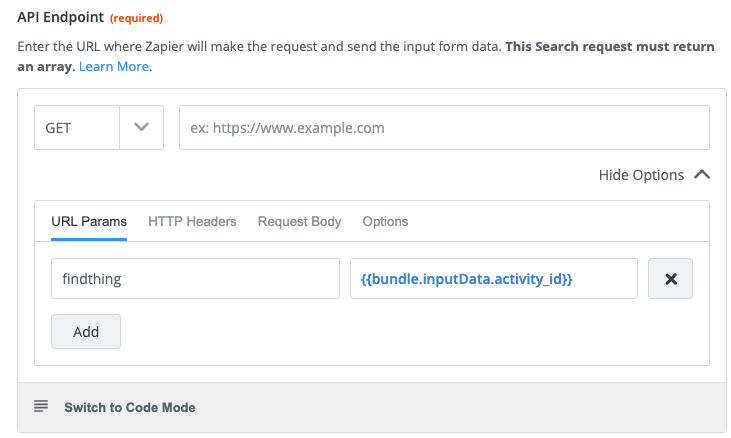
💡 프로 팁: webhook이 항상 작동하는 것은 아닙니다. 재시도 로직(예: 지수적 백오프)을 추가하여 누락되는 일이 없도록 하세요.
단계 2: Notion 통합을 생성하거나 선택하고 접근 권한 부여
Notion을 열고 > 설정 및 회원 > 통합으로 이동하세요. 그런 다음 새 통합을 생성하거나(또는 기존 통합을 선택하고) 필요한 권한(필요에 따라 읽기/쓰기)을 부여하세요.
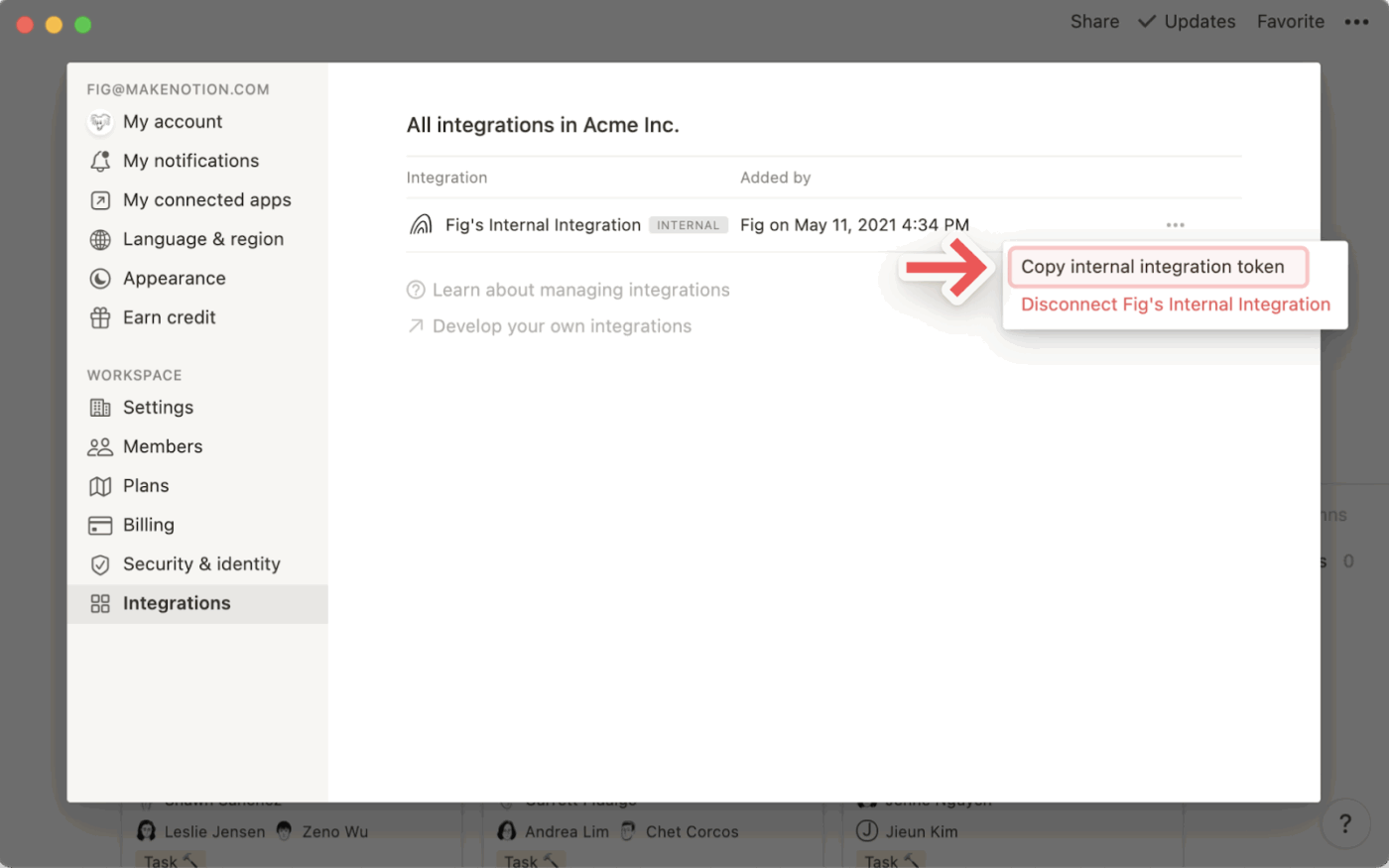
단계 #3: Notion에서 webhook 구독 생성하기
통합 설정의 webhook 탭에서 + 구독 생성을 클릭하세요. 준비한 webhook URL을 붙여넣기하고, 구독할 이벤트 유형(예: 페이지 생성, 페이지 업데이트, 데이터베이스 스키마 변경)을 선택한 후 저장하세요.
구독이 수신하는 이벤트 유형은 언제든지 업데이트할 수 있습니다. 단, webhook URL이 검증된 후에는 변경할 수 없습니다. 다른 URL을 사용하려면 새 구독을 생성해야 합니다.
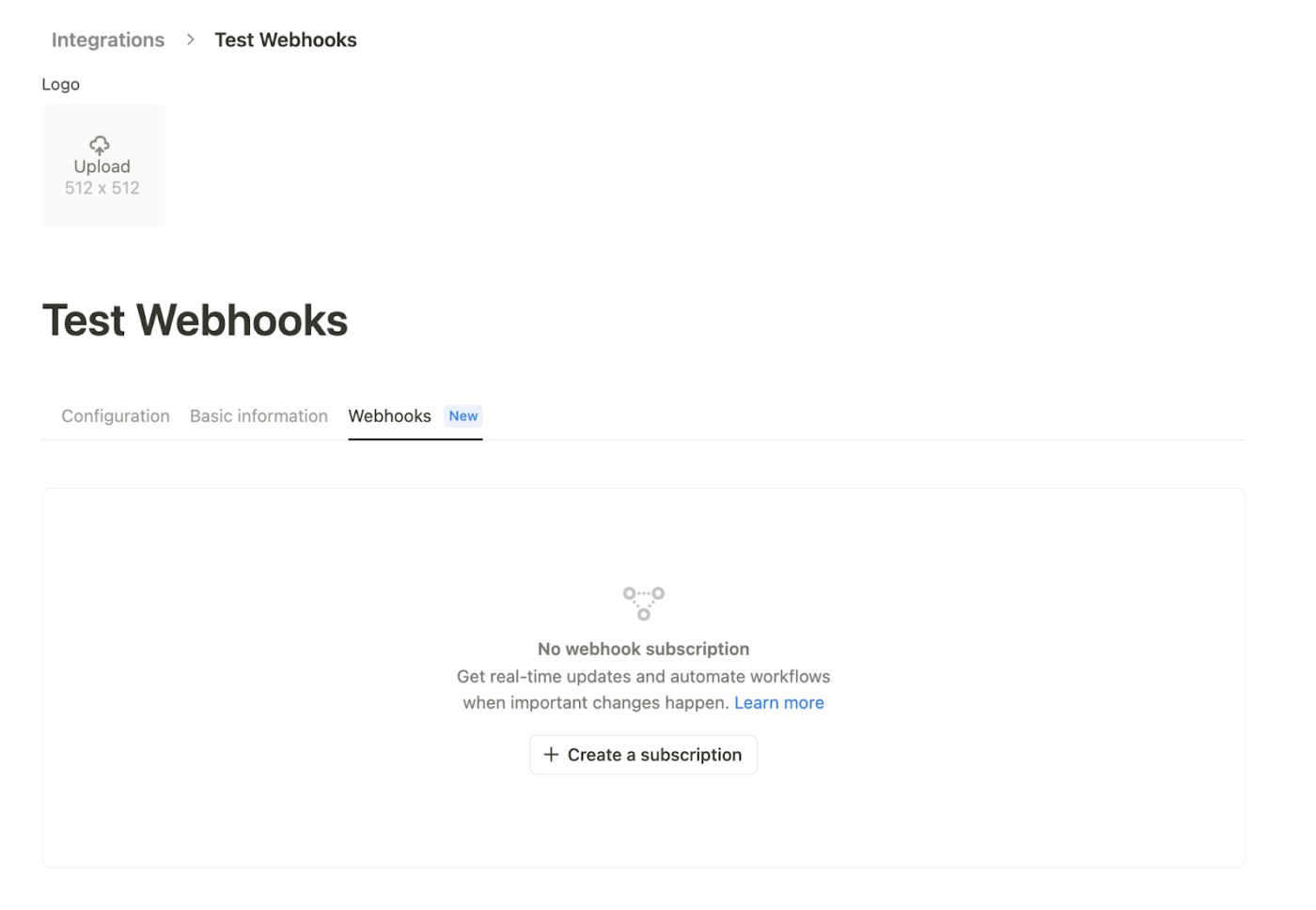
단계 #4: 검증 토큰을 캡처하고 적용하세요
구독을 생성하면 Notion은 검증 토큰이 포함된 JSON 본문을 webhook URL로 단 한 번의 POST 요청을 보냅니다.
엔드포인트는 요청을 검사하여 해당 검증 토큰을 추출한 후, webhook → 검증 메뉴 아래의 Notion 통합 UI에 이를 붙여넣기(또는 직접 입력)하여 구독을 활성화해야 합니다.
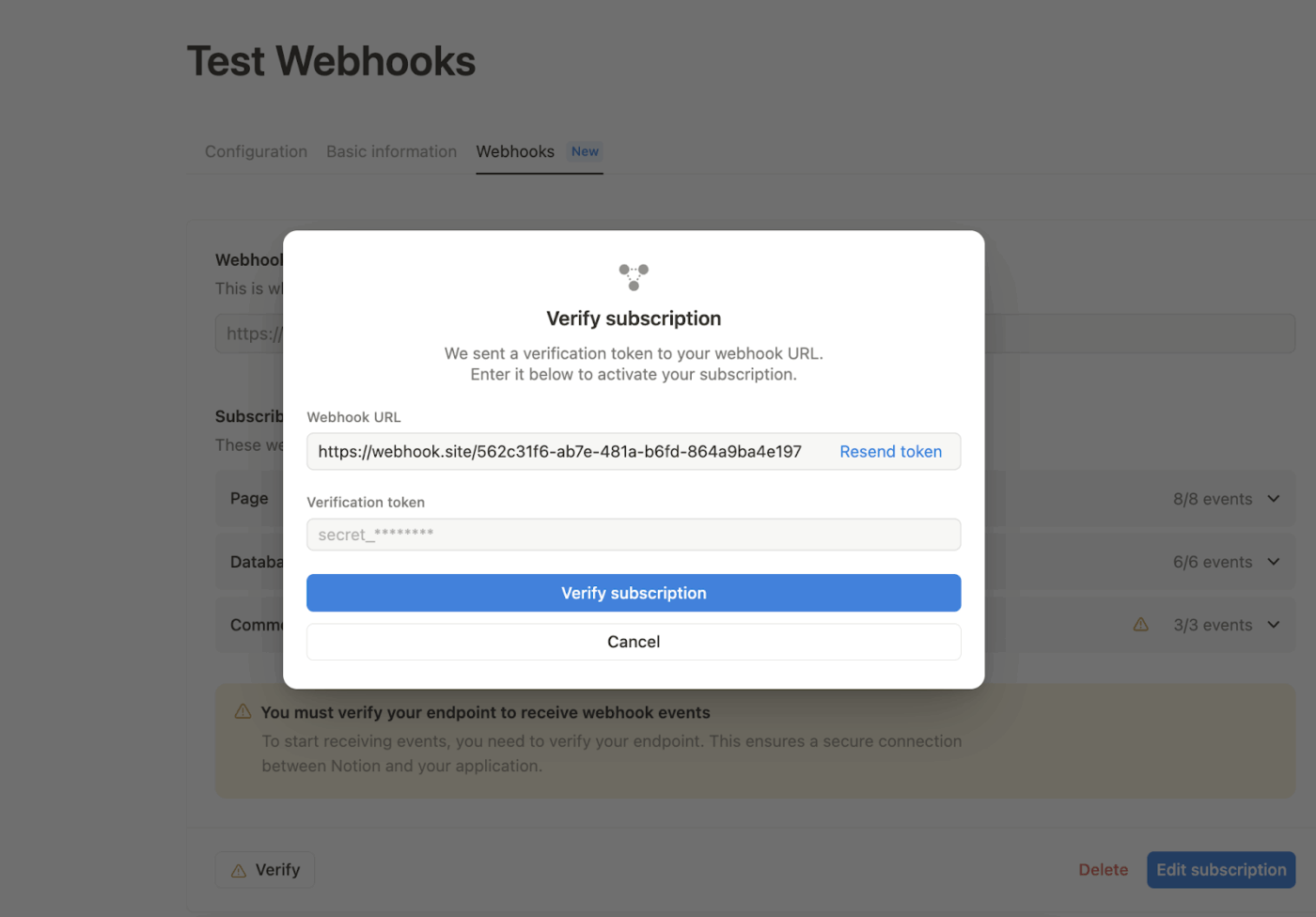
단계 #5: 기본 엔드포인트 동작 구현하기
엔드포인트가 다음 세 가지 작업을 안정적으로 수행하도록 보장하세요:
- POST 요청을 수락합니다
- 수신 시 신속하게 200 OK로 응답합니다
- 디버깅 목적으로 원시 요청 본문을 기록합니다.
웹훅 페이로드를 신호로 간주하세요. 여기에는 이벤트 유형, 타임스탬프 및 최소한의 오브젝트 ID가 포함됩니다. 전체 콘텐츠가 필요한 경우 페이로드의 ID를 사용하여 Notion API에서 가져오기를 진행하세요. 또한 재시도 및 속도 제한을 우아하게 처리하세요(Notion은 수신 웹훅 요청 한도가 있습니다).
단계 #6: 서명 헤더로 페이로드 검증하기
Notion은 각 webhook POST 요청에 X-Notion-Signature 헤더를 포함합니다. 프로덕션 시스템의 경우, 귀사 측에서 서명을 재계산하십시오(원본 요청 본문에 HMAC-SHA256을 적용하고 검증 토큰을 비밀 키로 사용).
그런 다음 타이밍 안전 비교를 사용하여 헤더와 대조합니다. 일치하면 이벤트가 인증된 것이며, 그렇지 않으면 이벤트를 폐기하고 불일치를 기록합니다.
Notion 문서에는 여러 언어로 작성된 샘플 코드가 포함되어 있습니다. 노코드 플랫폼을 사용하는 경우 이 검사를 실행하지 못할 수 있습니다. webhook은 여전히 기능하지만, 프로덕션 환경에서는 서명 검증을 강력히 권장합니다.
7단계: 전체 흐름을 종단 간 테스트하세요
마지막 단계는 완료된 모든 작업을 확인하는 것입니다:
- Notion에서 구독한 이벤트(예: 페이지 생성 또는 업데이트)를 트리거하세요
- 예상된 JSON을 포함한 POST 요청을 엔드포인트가 수신하고 200 OK를 반환했는지 확인하세요
- 서명을 확인한 후 서명 검사가 통과되도록 하세요
- 인증 토큰을 Notion에 붙여넣기하여 검증을 완료한 후 테스트를 반복하세요
🔍 알고 계셨나요? 유닉스 파이프는 1973년에 탄생했습니다. 한 프로그램의 출력(STDOUT)을 다른 프로그램의 입력(STDIN)에 연결하는 단순한 아이디어였지만, 이는 컴퓨팅 분야에서 가장 강력한 구조 중 하나로 자리 잡았습니다.
일반적인 Notion webhook 오류 해결 방법
Notion webhook이 예상대로 이벤트를 전달하지 않을 때, 문제는 대개 설정, 권한 또는 이벤트 타이밍과 관련이 있습니다.
아래는 가장 흔한 문제점과 해결 방법입니다. 💁
1. 통합 접근 권한 확인하기
Webhook 이벤트는 통합이 접근 가능한 콘텐츠에 대해서만 트리거됩니다. 이벤트 소스가 개인 페이지, 데이터베이스 또는 통합이 연결되지 않은 작업 공간 섹션에 있는 경우 Notion은 해당 이벤트를 전송하지 않습니다.
📌 예시: 개인 작업 공간 폴더 내부에 생성된 페이지는 통합에 명시적으로 접근 권한이 부여되지 않는 한 webhook을 트리거하지 않습니다.
2. 필요한 기능을 확인하세요
일부 webhook 이벤트 유형은 통합 설정에서 특정 기능을 활성화해야 합니다.
적절한 권한이 없으면 통합이 페이지나 데이터베이스에 접근할 수 있어도 이벤트가 전달되지 않습니다. 통합 설정의 권한 섹션에서 이를 조정할 수 있습니다.
📌 예시: 'comment.created' 이벤트를 수신하려면 통합에 댓글 읽기 기능이 활성화되어 있어야 합니다.
3. 통합된 이벤트 타이밍 이해하기
페이지.content_updated와 같은 특정 이벤트는 전달 전에 집계됩니다. 이는 빠른 변경(예: 입력, 형식 또는 블록 재배치) 시 여러 업데이트로 엔드포인트가 과부하되는 것을 방지하기 위함입니다.
테스트를 위한 거의 즉각적인 피드백이 필요하다면, comment. created 또는 page. locked와 같은 집계되지 않은 이벤트부터 시작하세요
📌 예시: 사용자가 페이지 제목을 빠르게 세 번 연속으로 편집하면, Notion은 세 개의 개별 이벤트 대신 하나의 통합된 이벤트를 전송합니다.
4. 구독 상태 확인
권한과 기능이 올바르게 설정되어 있더라도 webhook 구독이 활성화되지 않으면 이벤트가 엔드포인트에 도달하지 않습니다.
통합 설정의 webhook 탭에서 구독 상태를 확인하세요:
- 활성화
- 중지되지 않음
- 검증 대기 중 아님
- 삭제되지 않음
구독이 비활성화되었거나 보류 상태인 경우 이벤트가 전달되지 않습니다.
📌 예시: webhook을 생성했지만 검증 단계를 완료하지 않은 경우, 구독 상태는 보류 상태로 유지되며 해당 엔드포인트는 어떤 이벤트도 수신하지 못합니다.
Notion webhook 통합 예시 및 일반적인 사용 사례
일반적인 '이메일 알림 보내기'를 훨씬 뛰어넘는 Notion webhook 연결 워크플로우 자동화 예시를 확인해 보세요
이를 통해 실제 팀 워크플로우에 맞춰 자동화를 구성하고 트리거하는 방법을 확인하세요:
1. Notion 내에서 관리되는 이메일 스레드
Webhook, 백엔드, 이메일을 활용하여 Notion을 가벼운 고객 지원 hub로 변환할 수 있습니다.
새로운 이메일이 도착할 때마다 Notion 데이터베이스에 자동으로 새 페이지가 생성되며, 해당 페이지의 댓글 섹션에 이메일 스레드가 완전히 복제됩니다. 댓글에서 직접 답장할 수 있으며, '#'으로 시작하는 답장은 이메일로 발송됩니다.
🧠 재미있는 사실: 'webhook'이라는 용어는 2007년 제프 린지( Jeff Lindsay)가 '훅(hook)'이라는 프로그래밍 개념을 바탕으로 만들어냈습니다
2. QR 코드 기반 재고 관리 워크플로우
또 다른 설정은 Firebase 기능과 webhook을 활용해 QR 기반 재고 시스템을 자동화합니다. Notion에서 부품 입력을 생성하거나 업데이트하면 webhook이 서버 측 로직을 실행하여 QR 코드를 생성합니다.
해당 코드는 인쇄된 후 웹 앱을 통해 스캔되며, 부품의 상태(창고 내, 배송 중, 발송 완료)를 반영하기 위해 타임스탬프가 찍혀 Notion으로 다시 전송됩니다.
3. Notion 입력에서 타임시트 자동화하기
Webhook을 사용하면 Notion 작업 공간이 업데이트될 때마다 일 시간을 자동으로 추적하고 타임시트 tool로 기록할 수 있습니다.
예시, 팀이 Notion 데이터베이스에 작업 시작 및 종료 시간을 기록하면 webhook이 자동화를 트리거하여 해당 값을 타임시트나 급여 시스템으로 전송할 수 있습니다.
4. Notion의 소셜 미디어 스케줄링
Notion에서 소셜 게시물을 작성 중입니다. 캡션을 작성하고, 미디어 URL을 추가하고, 게시 시간을 설정한 후 상태를 '게시 준비 완료'로 표시합니다
이때 webhook이 작동하여 해당 데이터를 워크플로우 자동화 소프트웨어로 전송합니다. 이후 예약된 시간까지 대기한 후, Instagram, 페이스북, 링크드인에 자동으로 게시합니다.
📮 ClickUp 인사이트: 설문조사 응답자 중 자동화 tools를 정기적으로 사용하고 적극적으로 새로운 자동화 기회를 모색하는 비율은 단 10%에 불과합니다.
이는 생산성을 높일 수 있는 주요 미개척 영역을 강조합니다. 대부분의 팀은 여전히 간소화하거나 제거할 수 있는 수동 일에 의존하고 있습니다.
ClickUp의 AI 에이전트를 사용하면 자동화를 처음 접하는 분들도 손쉽게 자동화된 워크플로를 구축할 수 있습니다. 플러그 앤 플레이 템플릿과 자연어 기반 명령어를 통해 팀 내 모든 구성원이 업무 자동화를 활용할 수 있습니다!
💫 실제 결과: QubicaAMF는 ClickUp의 동적 대시보드와 자동화된 차트를 활용해 보고 시간을 40% 단축했습니다. 수시간 걸리던 수작업이 실시간 인사이트로 전환되었습니다.
Notion webhook의 한도는 무엇인가요?
Notion webhook은 실시간 업데이트와 자동화를 가능하게 하지만 제약이 없는 것은 아닙니다. 이러한 한도를 이해하면 안정적이고 효율적이며 비용 효율적인 워크플로우를 설계하는 데 도움이 됩니다.
다음은 몇 가지 일반적인 예시입니다:
- 작업 공간에서는 사용 불가: webhook은 작업 공간 수준에서 지원되지 않으므로, 개별 통합 또는 데이터베이스 수준에서 관리해야 합니다
- 스파스 페이로드: Notion은 ID나 타임스탬프 같은 최소한의 데이터만 전송하며, 전체 콘텐츠나 속성 값은 포함하지 않습니다. 따라서 해당 세부 정보는 별도로 가져와야 합니다
- 지연되거나 누락된 이벤트:* webhook 전송이 항상 즉시 이루어지는 것은 아닙니다. 집계 과정, 최대 몇 초의 지연, 또는 빠른 업데이트 중 이벤트 누락이 발생할 수 있습니다
- *aPI 속도 제한: 초당 약 3회(15분당 약 2,700회)의 API 호출로 한도입니다. 갑작스러운 사용량 급증은 오류나 속도 제한을 유발할 수 있습니다
- 크기 제한: 1,000개 블록을 초과하거나 500KB보다 큰 페이로드, 그리고 과도한 속성 값은 유효성 검사 오류를 트리거할 수 있습니다
- *일관성 문제: webhook 이벤트가 주문대로 도착하지 않거나 오래된 데이터와 함께 도착할 수 있으므로, 항상 타임스탬프를 사용하고 API를 통해 현재 상태를 가져오기를 하세요
- *작업 수준 제한 사항: 자동화당 최대 5개의 webhook 작업만 설정할 수 있으며, HTTP POST 요청만 지원됩니다. 또한 전체 페이지 콘텐츠가 아닌 데이터베이스 페이지 속성만 전송할 수 있습니다
🔍 알고 계셨나요? 블로그의 핑백(pingback)은 webhook의 초기 형태였습니다. 물론 webhook은 훨씬 더 유연해서 임의의 이벤트 데이터를 어떤 URL 핸들러로든 전송할 수 있습니다.
Notion webhook 비활성화 또는 제거 방법
통합 기능이 더 이상 필요하지 않거나 불필요한 이벤트 전달을 방지하려는 경우 Notion webhook을 비활성화하거나 제거해야 할 수 있습니다. 또한 더 엄격한 보안 및 규정 준수 정책을 시행해야 할 때도 필수적입니다.
권한 및 작업 공간 플랜에 따라 작업 공간 수준에서 webhook 기능을 중지하거나 webhook 구독을 완전히 삭제할 수 있습니다.
방법을 살펴보겠습니다:
1. Enterprise 작업 공간에서 webhook 액션 비활성화하기
Notion 엔터프라이즈 플랜의 워크스페이스 소유자라면, 전체 워크스페이스에 대해 웹훅 액션을 전역적으로 비활성화할 수 있습니다. 이를 통해 역할에 관계없이 어떤 회원도 새로운 웹훅 기반 자동화를 설정할 수 없도록 보장합니다.
엔터프라이즈 작업 공간에서 webhook 액션을 비활성화하는 단계는 다음과 같습니다:
- 사이드바의 설정으로 이동하세요
- 연결 탭을 열어보세요
- 자동화에서 webhook 허용 옵션을 토글하세요
webhook 전송 액션이 비활성화되면 해당 작업 공간의 모든 회원이 자동화 빌더에서 더 이상 이 액션을 사용할 수 없습니다. 이 변경 사항은 즉시 적용되며, 생성자와 관계없이 모든 자동화에 적용됩니다.
🧠 재미있는 사실: webhook이 등장하기 전에는 웹이 폴링(polling)에 의존했습니다. 피드와 API는 실제로 데이터를 '푸시(push)'하지 않았죠. 대신 앱이 변경 사항을 반복적으로 확인('폴링')해야 했고, 이는 종종 자원을 낭비했습니다.
2. 기존 webhook 구독 제거하기
웹훅 기능 전체를 비활성화하지 않고 단순히 웹훅 이벤트 수신만 중지하려면 다음과 같이 하세요:
- Notion 개발자 대시보드에서 통합 설정으로 이동하세요
- webhook 탭에서 활성 webhook 구독의 위치를 찾으세요
- 구독을 제거하려면 삭제 또는 비활성화를 선택하세요
구독을 제거하면 지정된 엔드포인트로의 이벤트 전달이 중단되지만, 동일한 작업 공간 내 다른 webhook 구성에는 영향을 미치지 않습니다.
ClickUp으로 워크플로우 자동화 구현하기
ClickUp은 프로젝트 관리, 지식 관리, 채팅을 결합한 일을 위한 모든 것 앱으로, AI가 구동하여 더 빠르고 스마트하게 일할 수 있도록 지원합니다.
방금 Notion webhook으로 익힌 내용을 바탕으로, ClickUp이 자동화와 생산성을 한 단계 끌어올리는 방법을 살펴보겠습니다. 더 스마트한 워크플로우를 트리거하거나, 즉각적인 인사이트를 도출하거나, 작업 공간 전반에서 컨텍스트 인식 작업을 자동화하려는 경우 특히 유용한 Notion 대안입니다.
방법은 다음과 같습니다. 👀
반복 일을 자동화하세요
ClickUp 자동화는 보이지 않는 조력자입니다. 간단한 '이 경우, 그러면 저렇게' 트리거로 자연어 사용을 통해 반복 일을 자동화할 수 있게 해줍니다.
예시: 다음과 같은 규칙을 작성하기만 하면 됩니다: '작업 상태가 '수락됨'으로 변경될 때, 워크플로우 템플릿 을 적용하고 우선순위를 '높음'으로 설정하라.' ClickUp이 그 이후를 처리합니다.
자동화 설정 방법을 확인하세요:
더 복잡한 것을 구축하고 싶으신가요? ClickUp Autopilot Agents는 사전 구축형 또는 맞춤형 AI 기반 에이전트로, 고급 실시간 워크플로우를 위해 설계되었습니다.
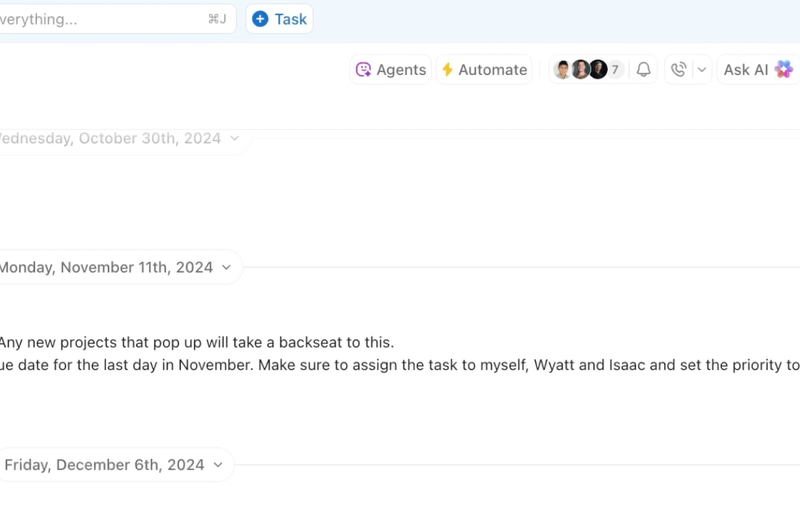
처음부터 시작할 필요 없습니다. 필요할 때 바로 사전 구축된 자동화 에이전트를 활용해 AI로 작업을 자동화하세요:
- 주간 보고서 스페이스, 폴더 또는 목록에 매주 동일한 시간에 간결한 업데이트를 게시하세요
- 일일 보고서*를 활용해 업무 일정을 요약하고, 팀에게 진행 상황, 장애 요소, 우선순위를 빠르게 파악할 수 있는 개요를 제공하세요
- 팀 스탠드업*을 스페이스, 폴더, 리스트 또는 채널에서 활용하여 진행된 작업을 자동으로 요약하세요
- *채널에서 자동 응답 에이전트를 활용해 작업 공간 데이터에서 답변을 추출하여 자주 묻는 질문에 즉시 응답하세요
🎥 시청하기: 첫 번째 AI 에이전트 설정 방법
여기서부터 정확한 워크플로우에 맞춰 에이전트를 맞춤형으로 설정할 수 있습니다. 예시: 회의록에서 요약 작업을 생성하거나 양식 제출을 통해 지원서를 평가하도록 설정할 수 있습니다.
더 빠르게 찾고, 요약하고, 실행하세요
* clickUp Brain을 사용하면 몇 번의 클릭만으로 스마트 데이터베이스 자동화를 설정할 수 있습니다. 작업 시간 기록, 데이터 동기화, 워크플로우 트리거와 같은 업데이트를 즉시 처리할 수 있습니다. 자연어 프롬프트를 입력하기만 하면 나머지는 tool이 처리해 줍니다.
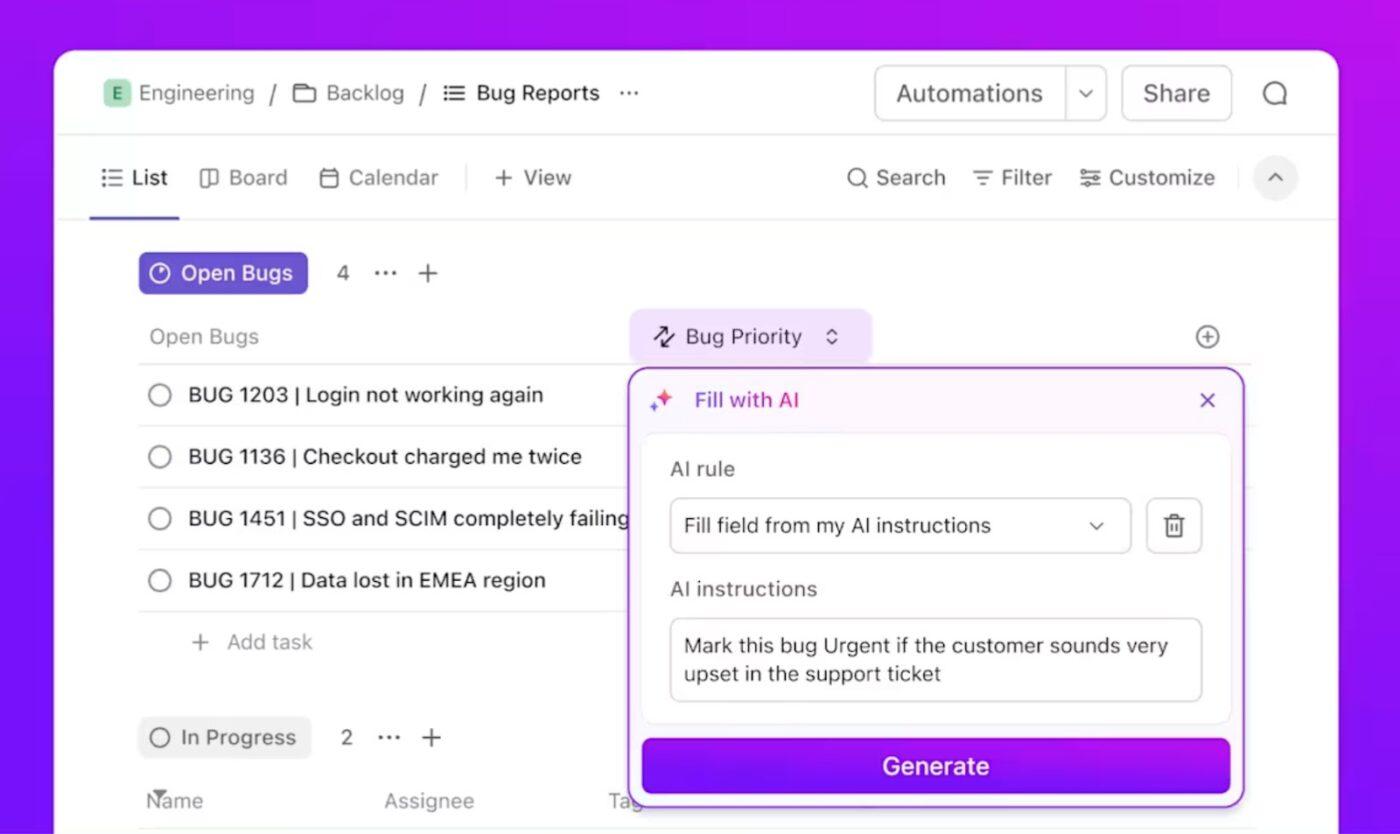
잠깐, 더 있습니다. 정보 찾기에 시간을 낭비하거나, 상태 업데이트를 모으거나, 같은 콘텐츠를 반복해서 작성하는 데 지치셨다면, ClickUp Brain이 그 문제도 해결해 드립니다.
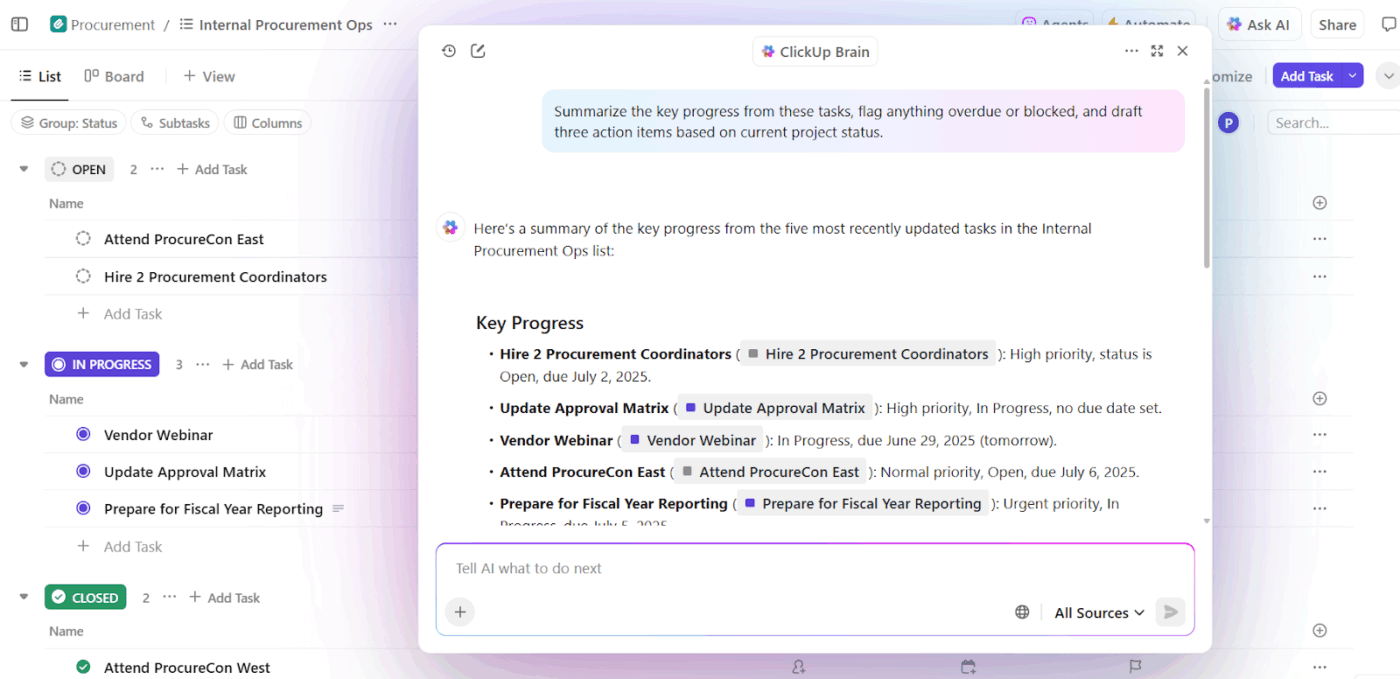
플랫폼의 AI 기반 어시스턴트는 효율성을 보장하기 위해 다양한 역할을 수행합니다. 다음과 같은 방식으로 도움을 줍니다:
- 빠른 답변 찾기: AI Knowledge Manager로 작업 공간의 작업, 문서, 댓글, 데이터를 활용하세요. ‘배포 체크리스트에 대해 어떤 논의가 있었나요?’라고 질문하기만 하면, 신뢰할 수 있는 인용 근거가 포함된 즉각적인 답변을 얻을 수 있습니다
- *프로젝트 진행 유지: ClickUp Brain의 AI 프로젝트 관리자가 매일 스탠드업 미팅을 자동 생성하고, 진행 요약서를 작성하며, 작업을 하위 작업으로 분할하도록 하세요
- *역할별 콘텐츠 생성: AI Writer for Work로 스프린트 요약, 기술 사양서 또는 마케팅 이메일을 귀사의 목소리 톤으로 초안 작성하세요. 즉시 번역하거나 편집할 수도 있습니다
📌 이 프롬프트를 시도해 보세요: 2월 8일 스프린트 리뷰 회의 노트를 요약하고 모바일 앱 출시를 위한 장애 요소를 강조하세요.
🚀 ClickUp의 장점: ClickUp Brain MAX는 상황에 맞는 정확한 답변을 제공하는 올인원 AI 데스크톱 앱입니다. 예를 들어, '3분기 출시 상태가 어떻게 되나요?'라고 질문하기만 하면 인스턴스 답변을 받을 수 있습니다.
통합 검색, 음성 중심 생산성, GPT, Claude, Gemini를 포함한 세계 최고 AI 모델에 단일 hub에서 접근할 수 있는 Brain Max로 전문가처럼 자동화하세요.
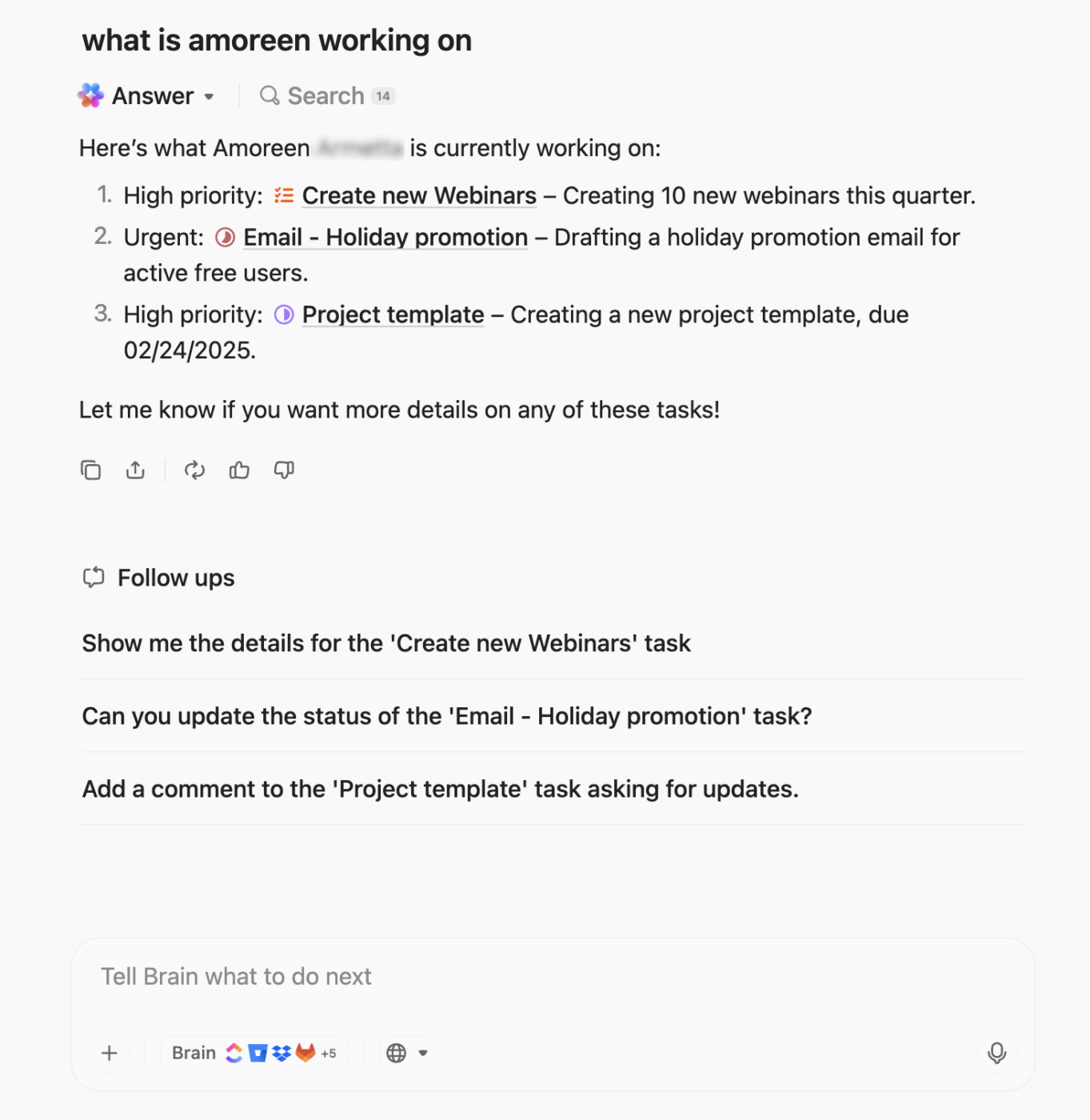
기술 스택과 통합하세요
현대적인 팀은 종종 여러 tools를 사용합니다. 파일을 위한 Google Drive, 지원을 위한 Zendesk, 코드를 위한 GitHub, 영업 팀을 위한 Salesforce 등이 있죠. 각 tools는 특정 문제를 해결하지만, 계속해서 전환하다 보면 정보 격리, 지연, 맥락 상실이 발생합니다.
ClickUp 통합 기능은 작업 공간을 1,000개 이상의 타사 앱과 연결하여 모든 일을 한곳에서 통합합니다.
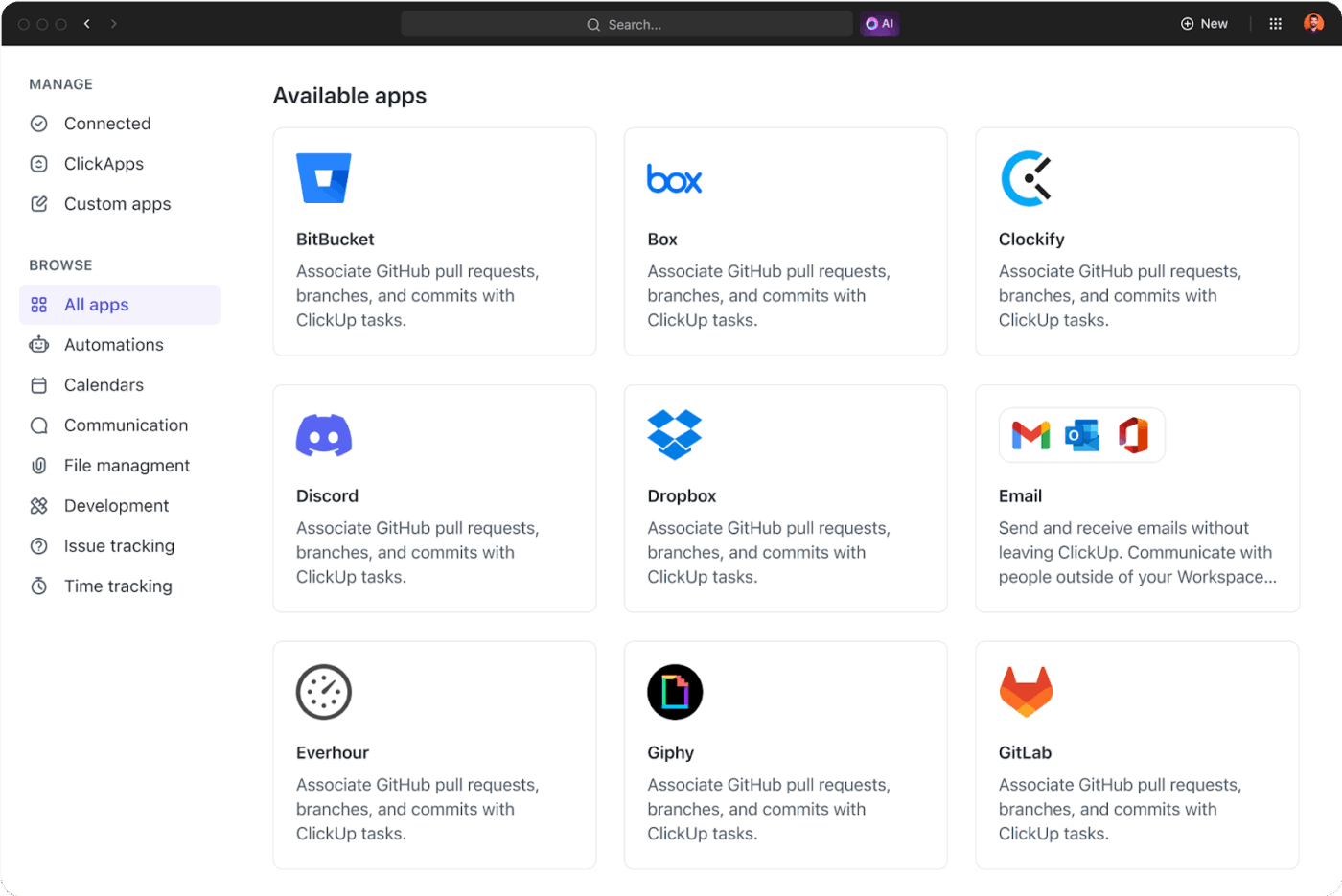
팀원들은 Zendesk 티켓, Google Drive 첨부 파일 또는 GitHub 문제를 ClickUp 내에서 직접 볼 수 있습니다.
예시, Zendesk에서 생성된 지원 티켓은 즉시 ClickUp에 연결된 작업을 생성할 수 있습니다. 개발자와 고객 성공 팀은 워크플로를 벗어나지 않고도 협업할 수 있습니다.
📣 고객의 목소리: Pigment 글로벌 비즈니스 개발 총괄 Alexis Valentin이 ClickUp에 대해 이렇게 말합니다:
ClickUp을 통해 작업 배정 및 실행 시간을 며칠에서 몇 시간으로 단축했습니다. 이제 직원들은 온보딩 과정에서 어떤 작업이 대기 중인지, 무엇을 해야 하는지 명확히 파악할 수 있습니다. 이메일로 관리하려다 보면 악몽 같은 일이었죠. 템플릿 덕분에 관리자는 클릭 한 번으로 신규 입사자별 온보딩 보드를 생성할 수 있습니다. 게임 체인저입니다.
ClickUp을 통해 업무 배정 및 실행 시간을 며칠에서 몇 시간으로 단축했습니다. 이제 직원들은 온보딩 과정에서 어떤 작업이 대기 중인지, 무엇을 해야 하는지 명확히 파악할 수 있습니다. 이메일로 관리하려다 보면 악몽 같은 일이었죠. 템플릿 덕분에 관리자는 클릭 한 번으로 신규 입사자별 온보딩 보드를 생성할 수 있습니다. 게임 체인저입니다.
필요한 정보를 즉시 찾으세요
Notion webhook으로 워크플로우를 구축할 때는 기본적으로 한 플랫폼에서 데이터를 푸시하여 다른 작업을 트리거합니다. 하지만 정보를 다시 가져와야 한다면? 바로 이때 ClickUp Enterprise Search가 필요합니다.
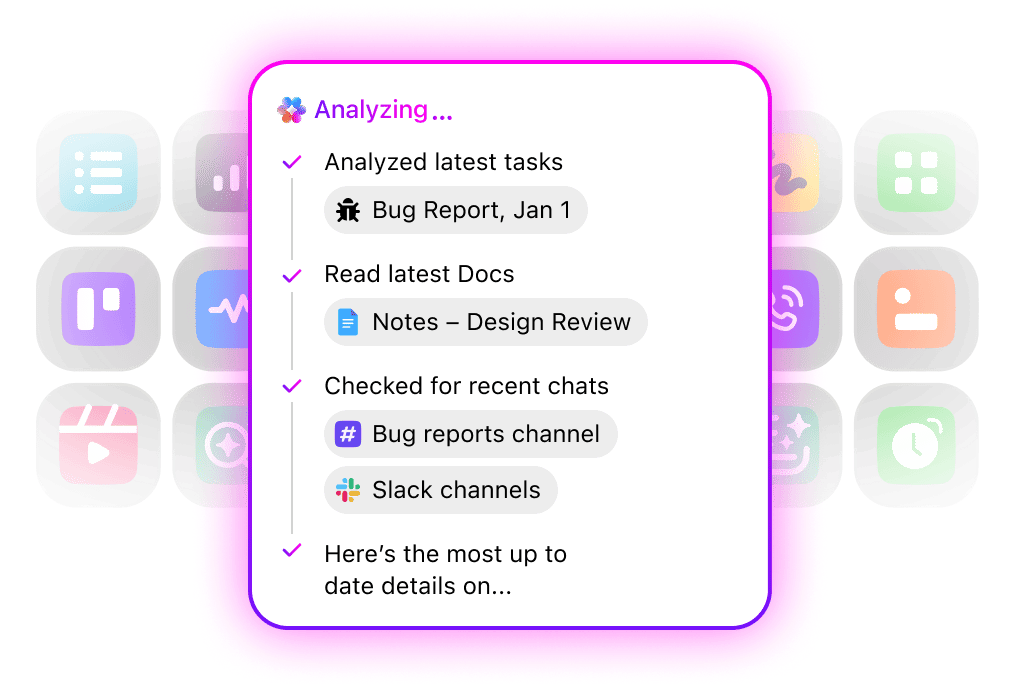
강력한 전사적 검색 tool은 모든 것을 스캔합니다: 작업, 문서, 댓글, 첨부 파일 등. 여기서 그치지 않습니다. 통합 기능을 통해 Google Drive, Slack, GitHub, Dropbox 같은 타사 서비스도 검색하여 통합된 검색 결과를 제공합니다.
예를 들어, 엔터프라이즈 서치는 단 한 번의 검색으로 Notion의 정보, Google Drive의 사양서, Figma의 디자인 모형, 심지어 GitHub의 지원 티켓까지 내보낼 수 있습니다.
ClickUp으로 tools와 워크플로우를 연결하세요
Notion webhook은 업데이트 전송, 작업 트리거, 다양한 tools 동기화에 탁월합니다. 그러나 요청 한도, 설정 복잡성, 추가 유지 관리와 같은 한계로 인해 작업 속도가 느려질 수 있습니다.
ClickUp이 더 쉽게 만들어 드립니다. 빠른 설정부터 복잡한 워크플로우까지 모두 지원합니다. ClickUp Brain은 즉시 맥락을 파악한 답변, 요약, 실행 항목을 제공합니다. 그리고 ClickUp 자동화 기능이 반복 작업을 처리하므로 귀하는 신경 쓰지 않아도 됩니다.
프로젝트, 문서, 자동화 기능을 한곳에 통합하세요.
자주 묻는 질문
1. Notion webhook과 Notion API는 어떻게 다른가요?
Notion API는 필요 시 데이터를 가져오거나 보낼 수 있지만, webhook은 변경 사항 발생 시 자동으로 업데이트를 전달합니다. 이는 (끔찍한) 지속적인 폴링 작업에서 해방시켜 줍니다.
2. Webhook 엔드포인트가 일시적으로 사용할 수 없으면 어떻게 되나요?
Notion은 이벤트 전달을 몇 번 재시도합니다. 계속 실패할 경우 해당 이벤트를 잃을 수 있으므로, 안정적인 엔드포인트와 장애 조치 전략을 마련하는 것이 중요합니다.
3. 두 Notion 작업 공간 간 데이터 동기화에 webhook을 사용할 수 있나요?
네, 하지만 기본 기능은 아닙니다. 한 작업 공간에서 webhook 이벤트를 수신하고 변환한 후 API를 통해 다른 작업 공간에 업데이트를 푸시하려면 통합 계층 또는 미들웨어가 필요합니다.
4. 민감한 정보에 대해 Notion webhook의 보안은 얼마나 되나요?
데이터는 HTTPS를 통해 전송되며, webhook 설정에서 생성한 공유 비밀키를 사용하여 수신 요청을 검증할 수 있습니다. 자격 증명은 항상 보안을 위해 저장하고 엔드포인트 접근을 제한하세요.
5. Notion webhook은 신뢰할 수 있나요?
일반적으로 그렇습니다. 다만 API 속도 제한, 네트워크 문제 또는 다운타임의 영향을 받을 수 있습니다. 대부분의 사용 사례에서는 잘 일하지만 백업이 없는 중요한 무결점 시스템에는 적합하지 않습니다.
6. Notion webhook과 일하려면 어떤 프로그래밍 지식이 필요한가요?
HTTP 요청 일, JSON 파싱, 인증 처리 등 기본적인 백엔드 개발 기술이 필요합니다.
7. Notion webhook vs. Zapier vs. IFTTT (그리고 ClickUp의 위치)
Notion webhook은 완전한 제어권과 실시간 트리거를 제공하지만 코딩이 필요합니다. Zapier와 IFTTT는 코딩 없이 자동화를 쉽게 만드는 tools이지만 속도가 느리거나 맞춤 설정이 제한적일 수 있습니다.
더 나은 선택은 ClickUp입니다. ClickUp 자동화를 통한 실시간 트리거와 ClickUp Brain의 AI 기반 액션을 결합하여 두 가지 장점을 모두 누릴 수 있으며, 가파른 학습 곡선 없이도 가능합니다.